Tether een iPhone of iPad omkeren naar uw pc of Mac

Standaard "tethering" houdt in dat u uw telefoon, tablet of ander apparaat op uw smartphone aansluit en de mobiele gegevensverbinding van uw smartphone deelt met je andere apparaten. Maar soms wilt u uw iPhone of iPad online krijgen via uw pc of Mac.
Dit is vooral handig als u zich in een gebied met een lage signaalsterkte bevindt - misschien als u geen wifi-signaal hebt en alleen een Ethernet-verbinding voor u beschikbaar. Of misschien kunt u uw iPhone of iPad niet verbinden met het lokale Wi-Fi-netwerk.
Reverse-Tether via wifi
GERELATEERD: Uw Windows-pc omzetten in een Wi-Fi-hotspot
Wi-Fi-tethering is misschien het beste idee, net zoals het maken van een wifi-hotspot op je telefoon een goede manier is om zijn mobiele gegevensverbinding te delen. Als u uw iPhone of iPad niet online kunt krijgen omdat er geen wifi-signaal bij u in de buurt is en u uw laptop of pc moet verbinden met een ouderwetse bedrade Ethernet-verbinding, kan dit goed werken.
Op een Windows-computer Pc, kunt u de functie Internet-verbinding delen gebruiken en een Wi-Fi-hotspot maken. Verbind uw iOS-apparaat met de hotspot van uw laptop (of desktop, als het over Wi-Fi-hardware beschikt) en u kunt dan online gaan via de bekabelde Ethernet-verbinding.
Met een Windows-pc kunt u ook een Wi-Fi-verbinding delen Fi-netwerk waarmee u via Wi-Fi verbonden bent. U hoeft alleen de Virtual Router-software te gebruiken om van uw Windows-laptop een Wi-Fi-hotspot te maken.
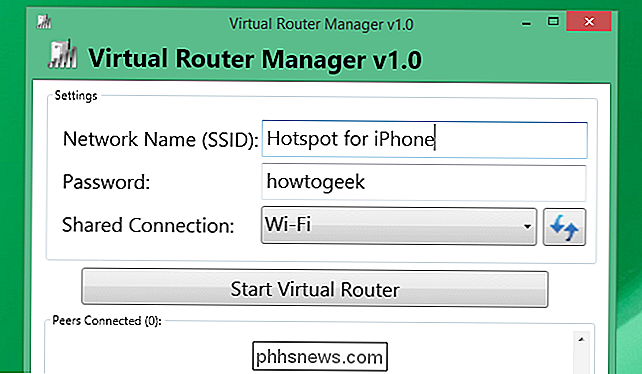
GERELATEERD: Uw Mac omzetten in een Wi-Fi-hotspot
Op een Mac kunt u kan het deelvenster Delen in het venster Systeemvoorkeuren gebruiken om delen via wifi via Wi-Fi in te schakelen en een bedrade Ethernet-verbinding te delen die is verbonden met uw Mac via een Wi-Fi-hotspot.
Anders dan op een Windows-pc kan uw Mac niet delen een Wi-Fi-verbinding waarmee een Wi-Fi-hotspot is gemaakt. Het kan maar één ding tegelijk doen met één fysieke Wi-Fi-adapter. U kunt dit echter doen door extra USB-naar-Wi-Fi-apparaten aan te schaffen en uw Mac meerdere wifi-interfaces te geven.
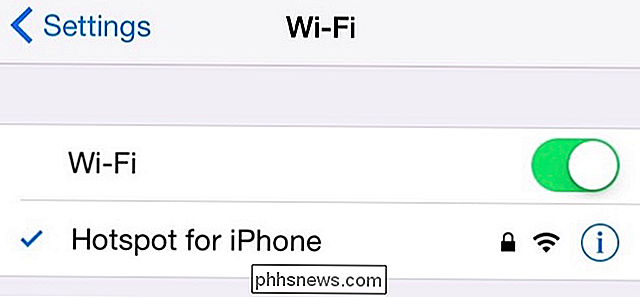
Reverse-Tether via Bluetooth
GERELATEERD: Een Bluetooth-apparaat koppelen aan Uw computer, tablet of telefoon
Op een Windows-pc hoeft u helemaal geen moeite te doen om een Bluetooth Personal Area Network (PAN) te maken. U zult waarschijnlijk beter af zijn door alleen een Wi-Fi-hotspot te maken en er verbinding mee te maken vanaf uw iPhone of iPad.
Op een Mac is het maken van een Bluetooth PAN een handige manier om een Wi-Fi-internetverbinding te delen. verbonden met. Dit is handig wanneer u uw iPhone of iPad niet online kunt krijgen via Wi-Fi - misschien heeft u slechts één login op het netwerk en kunt u slechts één apparaat online tegelijk hebben. Dit gebeurt vaak op hotel-Wi-Fi-netwerken.
Open hiervoor het deelvenster Delen in het venster Systeemvoorkeuren, vertel uw Mac dat u de wifi-verbinding wilt delen en selecteer Bluetooth. Koppel je iPhone of iPad met de computer via Bluetooth en krijg via de Bluetooth-verbinding toegang tot internet.
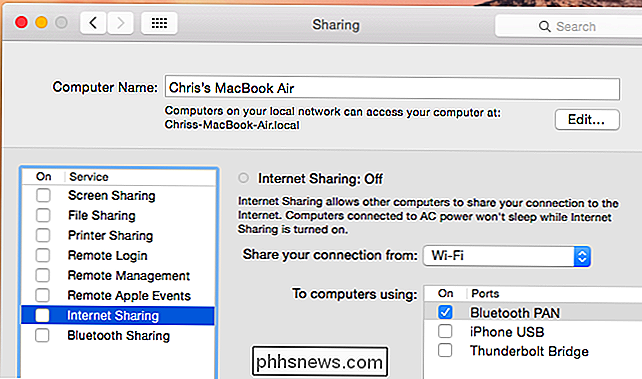
USB-omgekeerde tethering - alleen voor Jailbreakers
Je kunt je Mac of Windows-laptop aan je iPhone of iPad via een USB-kabel, toegang verkrijgen tot internet via de telefoon of tablet via de USB-kabel.
Dus, kun je een iPhone of iPad via USB koppelen aan een Mac of Windows-pc, zodat je toegang hebt tot de Intenret van de computer verbinding vanaf uw telefoon of tablet? Het klinkt logisch, maar normaal kun je dit niet doen.
Zoals je normaal niet kunt doen op een iPhone of iPad, kun je dit waarschijnlijk doen als je het apparaat uitschakelt en je best doet om hack rond.
Maar we raden dit niet aan. In plaats van omgekeerde tethering via een USB-kabel, maakt u gewoon een Wi-Fi-hotspot of een Bluetooth PAN om de internetverbinding van uw Mac of Windows PC te delen met uw iPhone of iPad. Het werkt zonder jailbreaking of hacks vereist. Natuurlijk kan een bekabelde verbinding technisch gezien sneller zijn, maar de draadloze verbinding moet goed genoeg zijn.
Dezezelfde methoden kunnen ook worden gebruikt om een internetverbinding te delen met andere besturingssystemen. Linux-pc's bieden bijvoorbeeld ook de mogelijkheid om Wi-Fi-hotspots te maken en u kunt uw iPhone of iPad via Wi-Fi verbinden met die hotspot.
Image Credit: Mark Nakasone op Flickr

Hoe u uw ontlasting en boeken beheert vanaf de Amazon-website
U hebt misschien gemerkt dat uw Amazon-account zoveel opties heeft dat het enigszins moeilijk is om te weten wat wat doet, daarom willen we om vandaag uit te leggen hoe je je Kindles en hun inhoud beheert. Door je Kindles en hun inhoud te beheren via de Amazon-website kun je veel dingen doen waarvan je misschien niet wist dat je het kon doen.

Tijdlimieten voor een normale account instellen in Windows 10
Ouderlijk toezicht in Windows 10 is behoorlijk solide, maar om deze te gebruiken moet u de hele familie instellen met Microsoft-accounts en u moet specifieke kinderaccounts maken voor uw kinderen. Als u liever normale lokale accounts gebruikt, kunt u nog steeds tijdslimieten instellen voor hoelang gebruikers van niet-beheerders een computer kunnen gebruiken.



